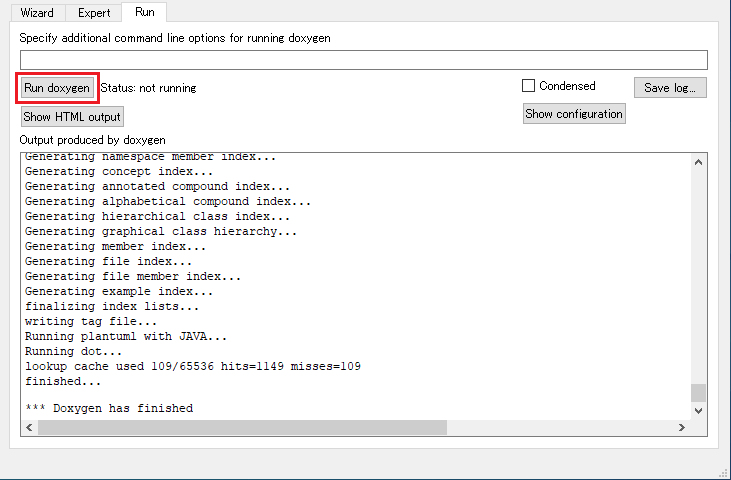Doxygenを実行してみた
C言語のソースファイルを使って、Doxygenを実行してみました。その手順を紹介します。
Doxygenディレクトリ・プロジェクトの設定
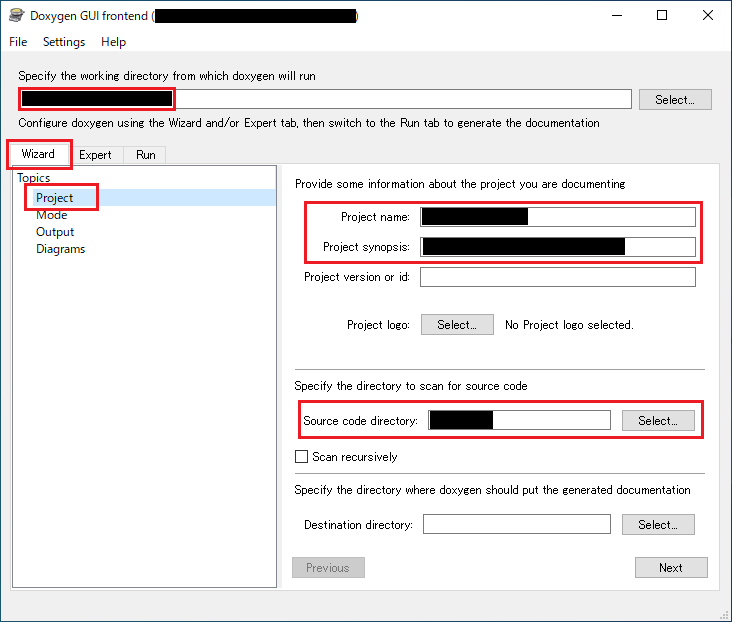
1.Doxygen関連のファイルを保存するディレクトリを指定します。
2.「Wizard」→「Project」→「Project name:」にプロジェクト名を入力します。
3.「Wizard」→「Project」→「Project synopsis:」にプロジェクトの概要を入力します。
4.「Wizard」→「Project」→「Source code directory:」にソースファイルが入っているディレクトリを指定します。
モード設定
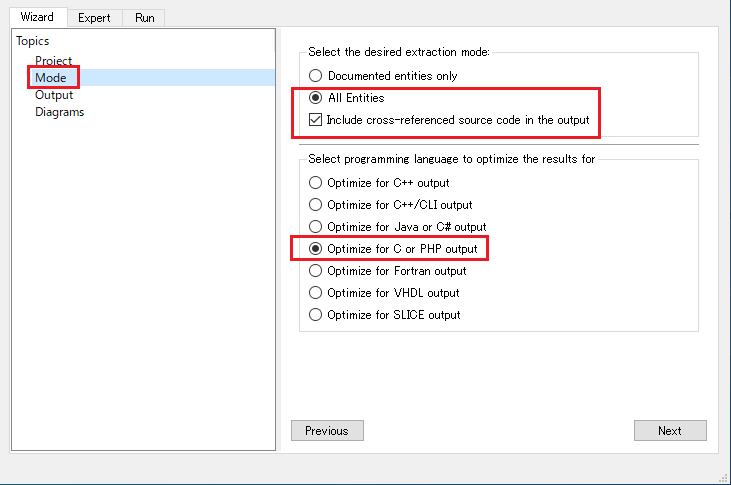
1.上記画面の通りに設定します。
出力設定
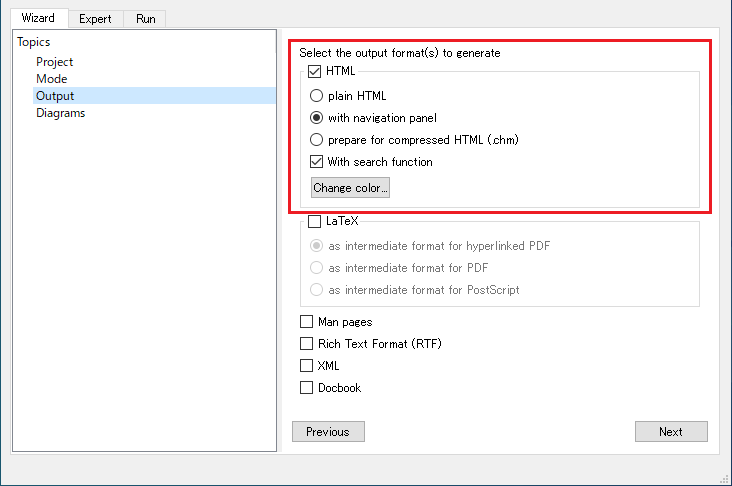
1.上記画面の通りに設定します。
図の設定
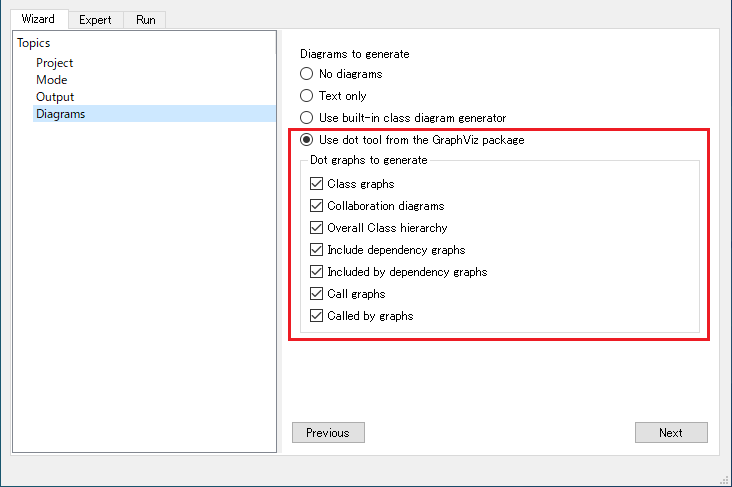
1.上記画面の通りに設定します。
Expertを設定
1.「DOXYFILE_ENCODING」を「UTF-8」に設定します。
「OUTPUT_LANGUAGE」を「Japanese」に設定します。
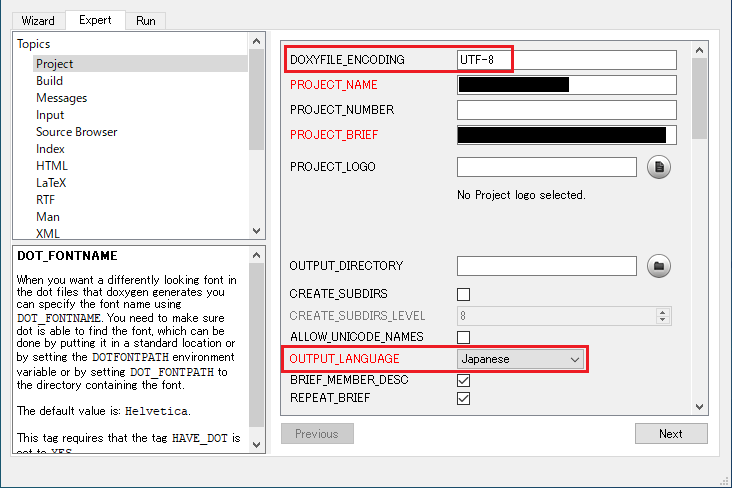
2.「INPUT_ENCODING」を「CP932」と入力します。
ソースファイルの文字コードに合わせています。
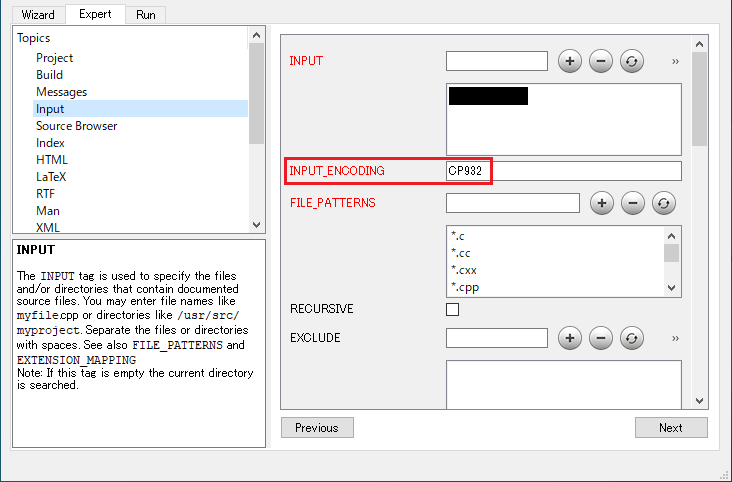
3.「DOT_PATH」が設定されていることを確認します。
もし設定されていなければ、Graphvizのインストールディレクトリを指定します。
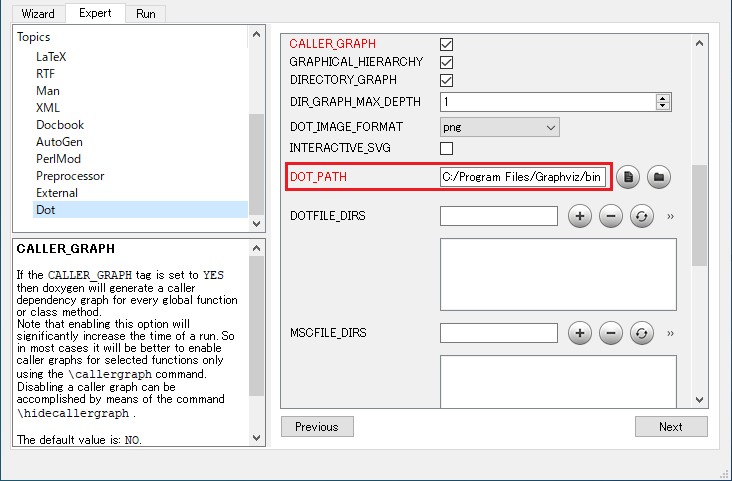
Doxygenを実行する
1.「Run doxygen」ボタンをクリックし、Doxygenを実行します。
実行完了後、「Doxygen has finished」と表示されます。
出力ファイルは「Show HTML output」ボタンをクリックして表示することができます。